![]()
![]()
Utilisez le doseur pour diminuer ou augmenter une valeur,
Vous influerez ainsi sur la précision d’une action, vous pourrez aligner ou
dimensionner des éléments à l’aide des axes, définir le nombre de points
d’une courbe ou d’une surface. Il peut aussi faire défiler les images du
Catalogue pour parcourir la base de données affichée afin de sélectionner
l’élément courant.
Accès au doseur
On dispose de plusieurs moyens pour accéder au doseur.
· Sur demande de
l’opérateur.
· Sur proposition du
logiciel : En effet, AMAPI 3D donne souvent la possibilité de régler l’action
plus finement en fin d’utilisation d’un outil. Dans ce cas, le curseur vous
signale que le doseur est disponible.
![]()
Dans le cas où c’est le logiciel qui propose le
doseur, l’utilisateur doit obligatoirement l’utiliser. S’il est satisfait
du réglage, il doit terminer l’action (voir comment ci-dessous).
Utilisation du doseur
Deux méthodes possibles :
· En activant
directement les touches « + » ou « - » du pavé numérique du clavier.
· En cliquant sur
l’une des icônes (« + » ou « – » ) de la palette
assistante.
Terminez l’action en la validant ou en posant l’outil.
Trois possibilités :
· En posant le doseur
(poser : faire sortir le curseur de la fenêtre par la droite de l’écran puis
le ramener dans l’écran.)
· En validant
l’action (taper la touche « Entrée).
· En prenant un autre
outil ; uniquement dans le cas où vous auriez préféré l’interface
« palette standard » (voir Manuel Utilisateur /Préférences /Interface
/Trousses à outils).
Vous aurez recours au doseur pour :
q Régler la graduation des axes
Lorsqu’un ou plusieurs axes repères sont affichés à l’écran, vous pouvez augmenter ou réduire le nombre de divisions soit :
· En cliquant sur
l’une des icônes (« + » ou « – » ) de la palette
assistante.
· En activant
directement les touches « + » ou « - » du pavé numérique du clavier.
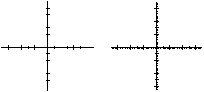
Cela a pour effet d’augmenter ou réduire la précision avec laquelle vous travaillez.
q Régler les paramètres des outils
Certains outils permettent de jouer sur la précision d’un paramètre.
Dans ce cas soit :
· Cas 1 :
le curseur vous signale que le doseur est disponible. Vous pouvez augmenter ou réduire le
paramètre courant des outils.
· En cliquant sur
l’une des icônes (« + » ou « – » ) de la palette
assistante.
· En activant
directement les touches « + » ou « - » du pavé numérique du clavier.
![]()
Dans ce cas, l’utilisateur doit obligatoirement
l’utiliser. S’il est satisfait du réglage, il doit tout de même terminer
l’action (voir comment ci-dessus).
· Cas 2 : l’opérateur a la possibilité d’appeler lui-même le doseur par l’intermédiaire des icônes de la palette assistante.
|
|
Exemple
cas1 : outil cercle |
Exemple
cas2 : outil lissage |
q Sélectionner des objets (cas d’éléments superposés).
Lorsque plusieurs formes se superposent à
l’écran, vous pouvez rencontrer des difficultés à sélectionner l’objet qui
vous intéresse.
Pour y remédier, utilisez les touches « + » et
« – ». Les pressions successives sélectionneront successivement chacun
des objets de la scène, les rendant tour à tour « objet courant ». Stoppez
quand vous aurez sélectionné l’objet qui vous intéresse.
q Faire défiler les pages du catalogue :
Le catalogue est le système de gestion des fichiers
propre à AMAPI 3D. (voir chapitre Manuel Utilisateur /fichier /Catalogue).
Pour feuilleter le Catalogue, dont chaque page est
numérotée, vous pouvez utiliser la réglette de défilement, tapez un numéro de page ou
avoir recours au doseur.
Vous pouvez faire défiler les pages du catalogue avec
le doseur:
· En cliquant sur
l’une des icônes (« + » ou « – » ) de la palette
assistante.
ou
· En activant
directement les touches « + » ou « - » du pavé numérique du clavier.
![]()